是否要组织媒体库文件夹中的WordPress文件?
默认情况下,WordPress会自动为不同的年份和月份创建文件夹,然后根据上传日期将每个媒体文件添加到正确的文件夹中。但是,您可能希望创建自己的文件系统,以更好地适应您的网站。
在本文中,我们将向您展示如何将WordPress媒体文件组织到自定义文件夹中。

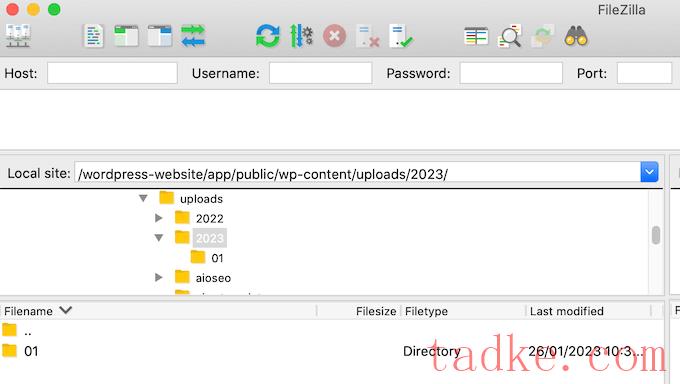
这对大多数网站都很有效,但有时你可能想要定制WordPress存储媒体文件的方式。
例如,如果您运行一个摄影网站,则可以将图像组织到主题、位置或事件文件夹中。同样,如果你有一个投资组合网站,那么按类型、客户或行业组织媒体上传可能会更容易。
这可以帮助你更容易地找到合适的文件,甚至可能通过添加相关关键字到你的图像文件URL来提高图像SEO。
话虽如此,让我们来看看如何轻松地创建文件夹来组织您的WordPress媒体文件。
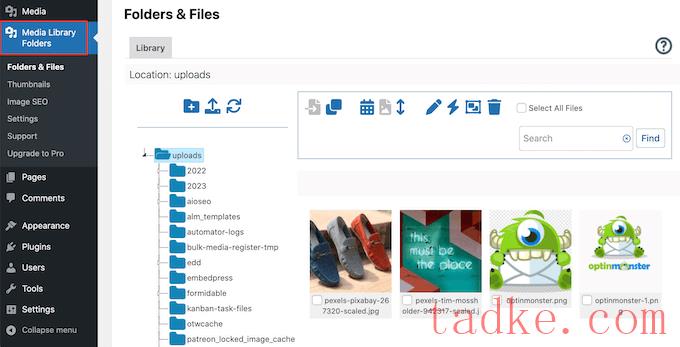
从这里,您可以创建新文件夹并向其中添加文件。您还可以在WordPress网站上移动、复制、重命名或删除文件。
要创建一个新文件夹,只需点击“添加文件夹”图标,它看起来就像一个上面有‘+’符号的小文件夹。
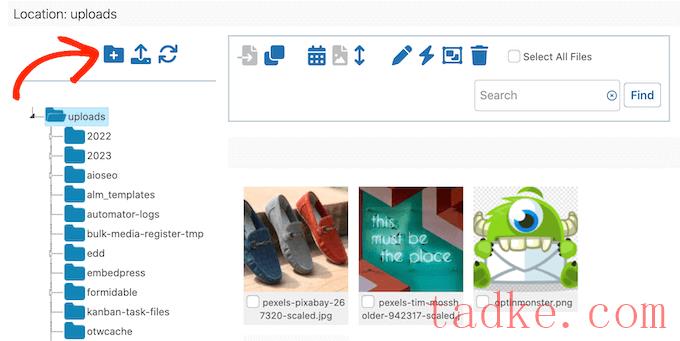
在弹出窗口中,输入文件夹的名称。文件夹名称中不能使用空格,因此需要使用连字符或下划线分隔单词。此名称将被添加到图像URL中,因此您可以通过添加相关关键字来改进您的WordPress SEO。
之后,点击“创建文件夹”按钮。
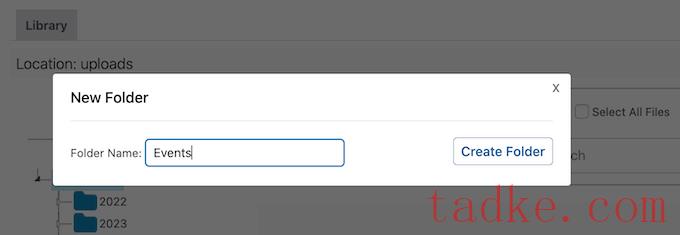
您还可以通过选择屏幕左侧的父文件夹来创建子文件夹。
然后,继续点击“添加文件夹”图标。
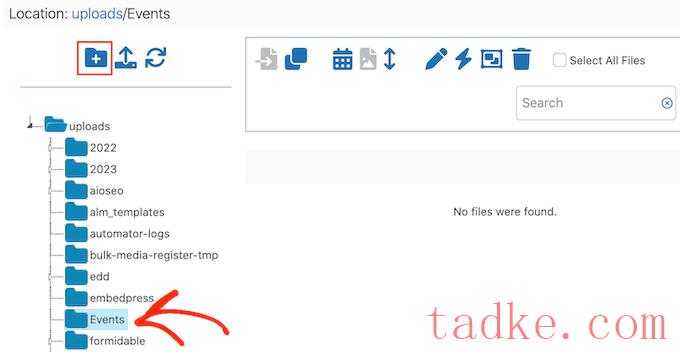
现在,你可以为该子文件夹命名,然后点击“创建文件夹”。
要查看所有子文件夹,只需单击任何父文件夹旁边的白色小箭头即可。
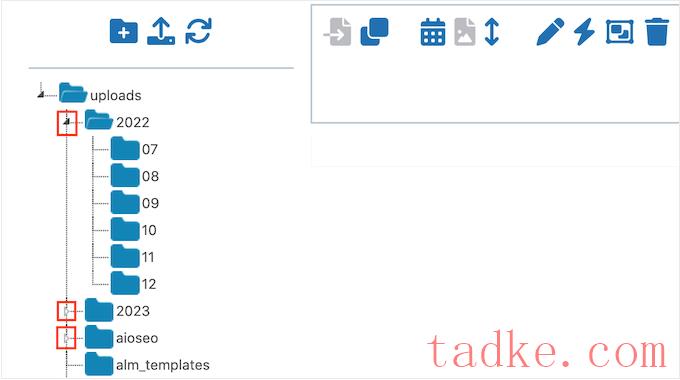
要添加文件,请单击以选择要存储这些项目的文件夹。然后点击“上传文件”图标,它有一个向上的箭头。
现在,您可以继续上传任意数量的文件。
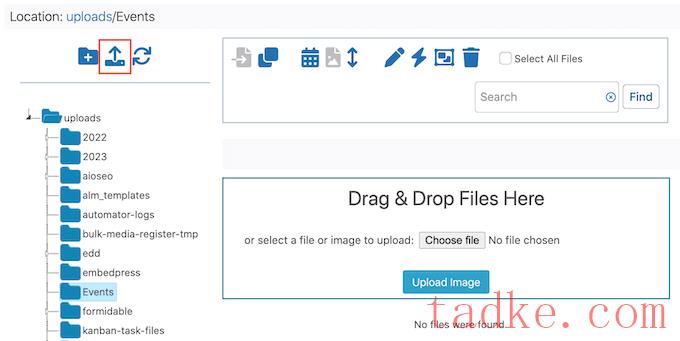
片刻之后,您将在您的WordPress博客上看到所有文件及其文件名的预览。
现在,您可以将这些图像添加到您的帖子或页面,就像您已上载到媒体库的任何其他文件一样。
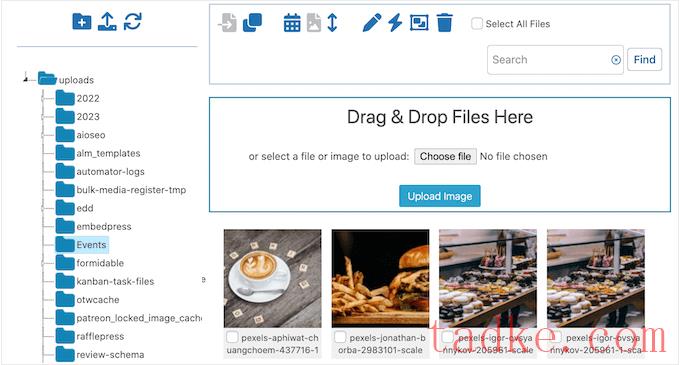
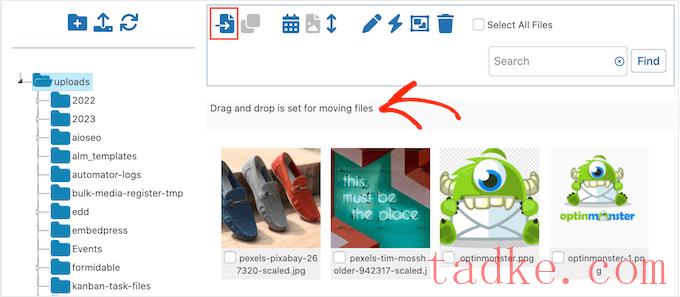
现在,找到您要移动的图像并将其拖动到新位置。
就在您释放文件之前,目标文件夹应该以蓝色突出显示。当您看到此突出显示时,放下文件以将其移动到新位置。
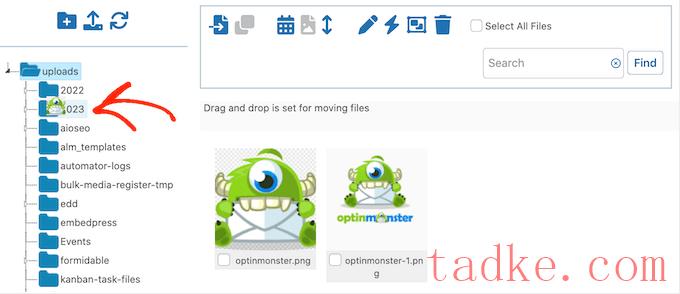
将图像复制到媒体库中的其他文件夹
有时,您可能希望在新位置创建文件的副本。例如,如果你管理一个多作者的WordPress博客,那么你可能想要创建另一个用户的图像的你自己的版本。
由于原始图像保持不变,这也有助于避免混淆图像的所有者,这将改善编辑工作流程。
如果你更喜欢复制图像,那么确保你点击了‘复制’图标,让它变成蓝色。它还会显示这样的消息:“已为复制文件设置了拖放。”
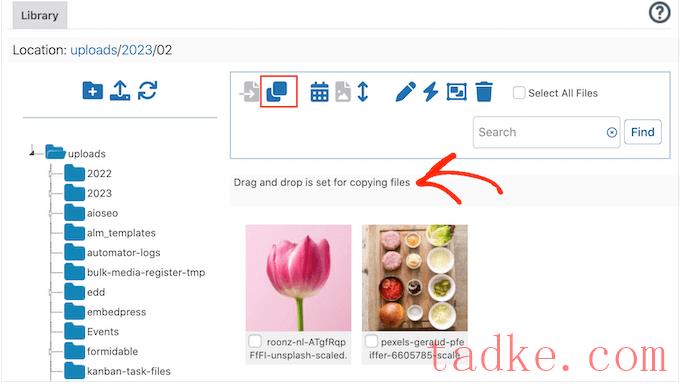
现在,找到您要复制的图像并将其拖到新的目标文件夹中。就在释放文件之前,确保该文件夹以蓝色突出显示。
Media Library文件夹现在将创建副本并将其添加到新文件夹中,同时保持原始文件不变。
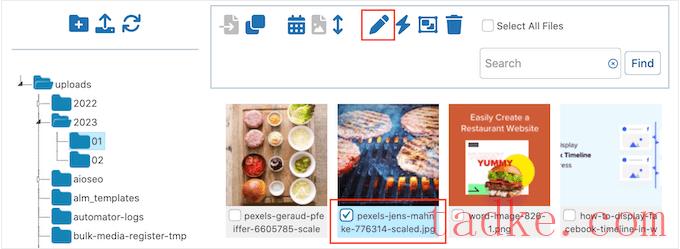
在弹出窗口中,键入要使用的文件名。一个SEO友好的名字可以帮助优化你的图像,所以我们建议尽可能使用关键字。
若要保存新名称,请单击“重命名”文件按钮。
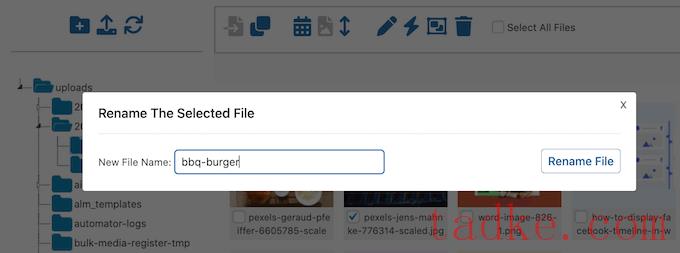
请注意,您不能重命名或移动媒体库文件夹插件中的文件夹。相反,您需要使用一种解决方法,即在所需位置创建一个新文件夹,将所有文件移到其中,然后删除原始文件夹。
当您准备好删除该文件夹时,右击它,然后选择“删除此文件夹?”
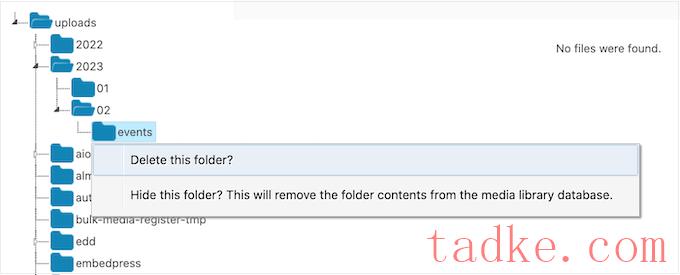
现在,您将看到一条消息,询问您是否确实要删除该文件夹。要继续并永久删除它,只需点击“确定”即可。
有时,即使文件夹看起来是空的,您也可能会看到消息‘此文件夹不是空的,无法删除’。这通常是因为WordPress会自动创建其他版本的图片,而您仍需要删除这些图片。
要查看这些图片,只需点击“同步文件夹内容”按钮即可。
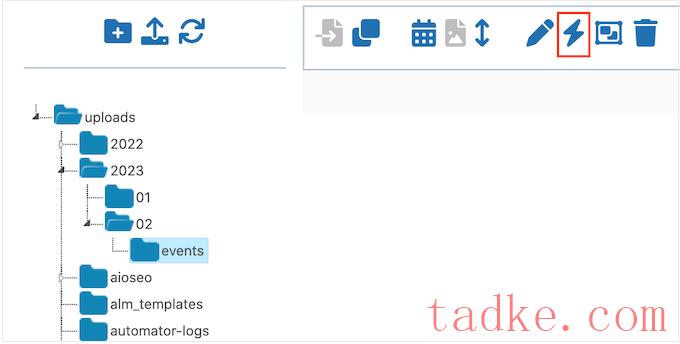
在此之后,您应该会看到所有重复的图像。只需按照上述相同过程删除这些副本,然后再次尝试删除该文件夹。
有关更多故障排除提示,请参阅我们关于如何修复常见映像问题的指南。
我们希望本文能帮助您学习如何在媒体库文件夹中组织WordPress文件。你可能还想看看我们关于如何在WordPress中创建自定义Instagram照片提要的指南,或者看看我们的专家挑选了你应该使用的最好的SEO插件和工具。
中国和中国都是如此。























RSS